- A+
所属分类:.NET技术
首先先打开我们的Visual Studio
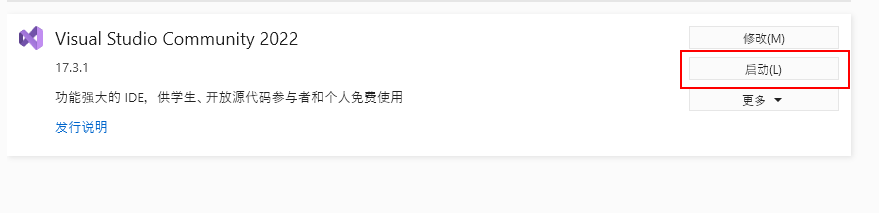
然后点击[扩展]-----------[管理扩展]
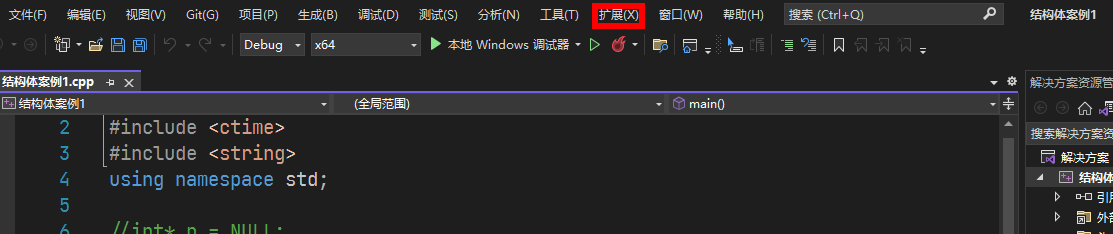
然后搜索[Claudia],点击[下载]按钮

稍等一下
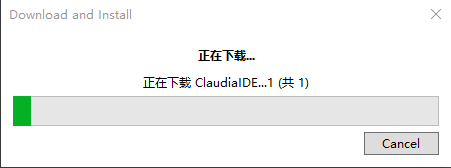
这时候会提示我们重新启动

重新启动后会这样,稍等一下
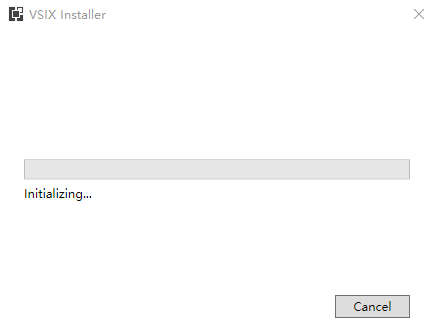
然后点击[Modify]
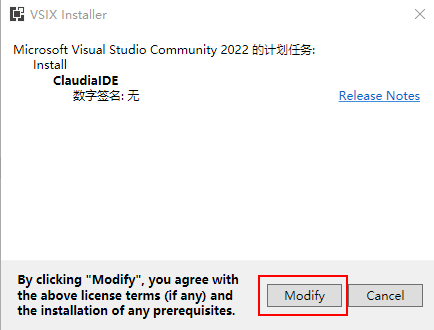
然后点击[End Tasks]
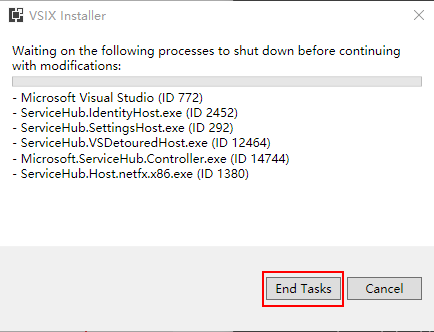
这时VS应该会关闭,并显示更新配置
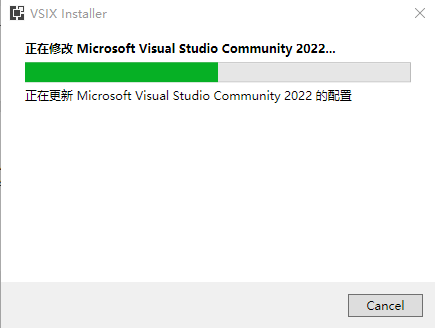
一千年后,终于完成了?,这时点击[Close],并重新打开VS
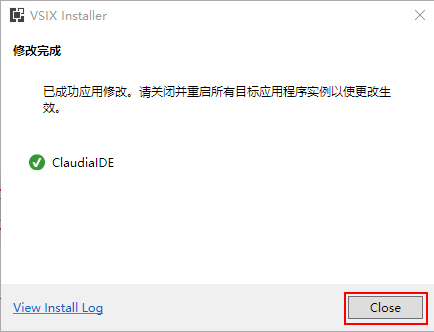
打开VS后点击[工具]------[选项]

然后下拉,找到[ClaudiaIDE]-------展开----------[General]
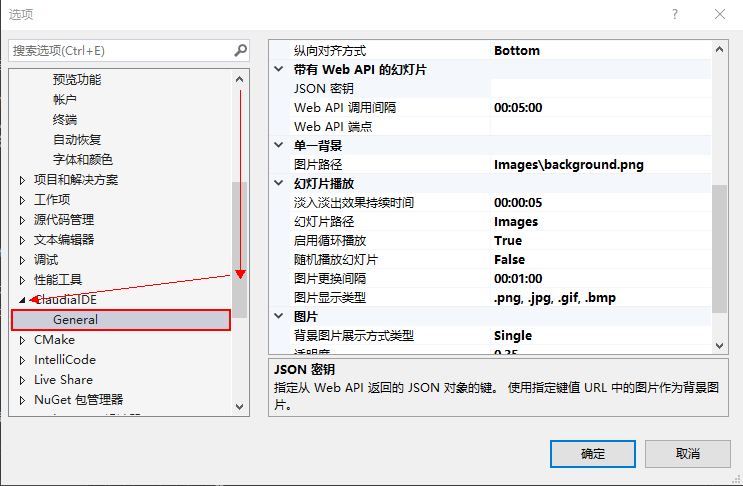
然后再[图片路径]里选择你的背景图片
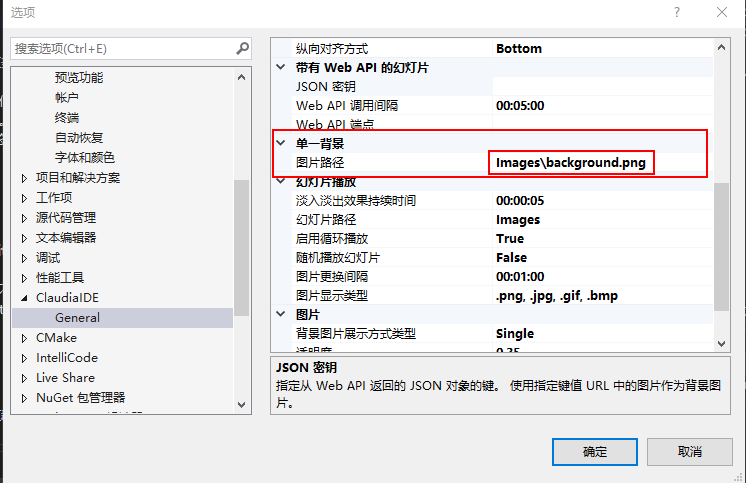
然后还要把【扩展到IDE】的值改为[True]
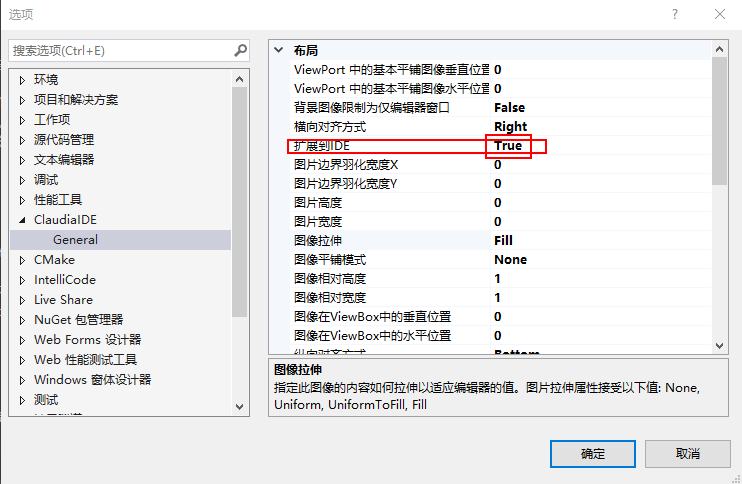
但是现在界面丑的出奇,于是,我们还要安装一个插件(Dark Transparency Theme)
安装步骤和上面一样,安装完成后记得重启
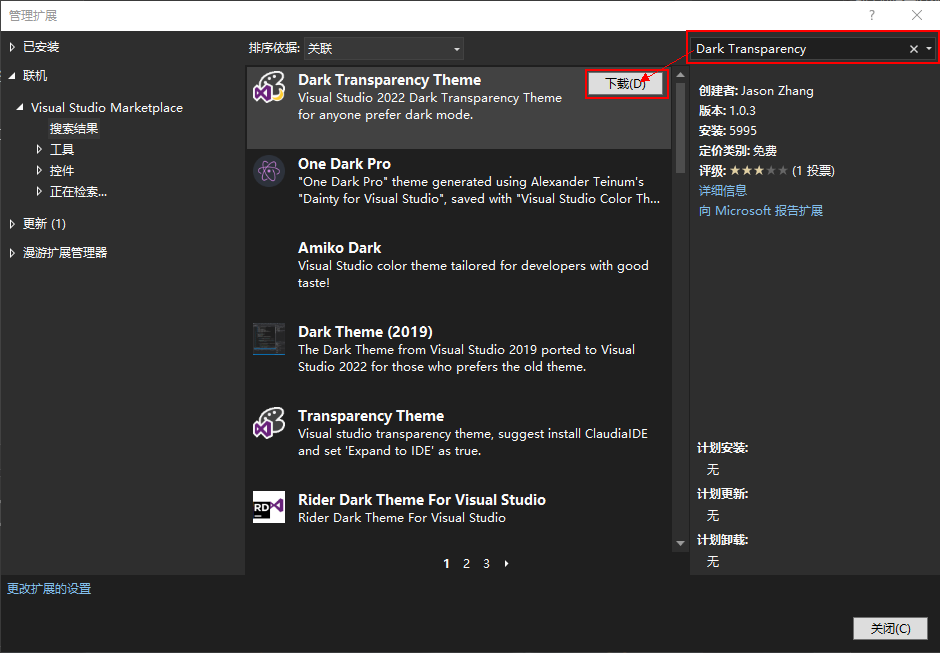
然后重启VS,选择[工具]-------[主题]--------[Dark Transparency]
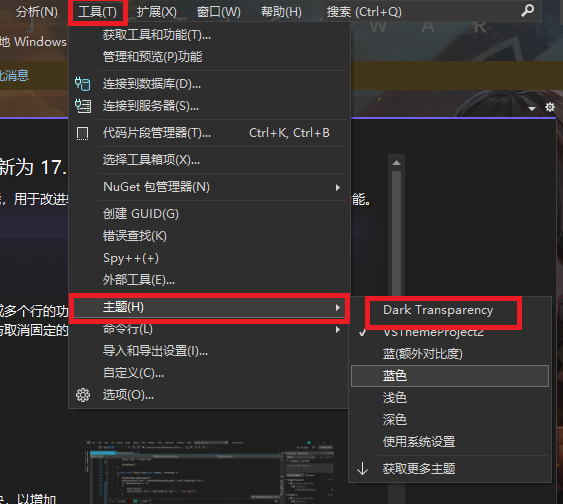
然后就大功告成了!?




